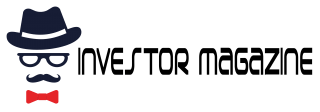XMのMT5のダウンロードからログイン方法はもちろん、ログインできない原因など起こりがちなトラブルについても解説していきます。

XMのMT5をダウンロードからログインまでの方法が知りたいデース!

MT4ばかり注目されて、MT5について詳しく紹介されている記事は少ないですからね。MT5に焦点を絞って解説していきましょう。
XMで口座開設を行なっていないと、リアル取引を開始することができないのでXMの口座開設フォームから口座開設を行いましょう。
MT5を利用する場合、使用する取引プラットフォームをMT5に設定する必要があります。
必要書類の提出がまだ終わってなくて、口座有効化を行う必要がある方は、下記の関連記事を参考に口座をアクティブの状態にしましょう。
海外FX業者でもっとも日本人に利用されている、XMの口座開設方法・手順をご紹介します。スマホ画面での手順も合わせて確認できます。口座開設と聞くと手間がかかりそうと思われるかもしれませんが、口座開設完了までの推定時間は3分程度なので簡[…]
安定EA特別公開中【先着10名限定】

毎月20万円OVERの安定EAを新規で特別募集させていただくことになりました!
他コミュニティも含めると1,000人以上が利用しているEAになります。
- コミュニティ参加者全員再現できているEA
- 月利20万円・勝率95%
- チャートに張り付かなくてもOK
- サラリーマンなど副業に最適
- 1週間平均トレード回数:1~10回
- 2025年9月の収支:+204,678円
MT5とMT4の違い
MT5とMT4の違いがイマイチわからないという方のために、簡単な比較表を作成しています。
| 項目 | MT5 | MT4 |
|---|---|---|
| 動作 | とても快適 | 普通 |
| 時間足 | 21種類 | 9種類 |
| 注文の部分実行 | ○ | × |
| 板情報 | ○ | × |
| テクニカルインディケーター | 38種類 | 30種類 |
| カスタムインディケーター | 少ない | 豊富 |
| EA | 少ない | 豊富 |
| バックテスト機能 | 豊富 | 普通 |
| 銘柄 | 無制限 | 1024 |
MQL5という新しいプログラミング言語を使用しており、カスタムインディケーターやEAの開発が難しく、認知が遅れているのが現状です。
ただ、MT5は現在MetaQuotes社が、もっとも力を入れて開発している取引プラットフォームです。
XM含め、多くのFX会社でMT5を利用できるようになってきています。
MT5とMT4の違いについて詳しくは、下記の関連記事を参考にしてください。
MT4とMT5にはどのような違いと特徴があるのかわからない...この記事を読めば、MT4とMT5の違いやそれぞれの特徴について詳しく理解できます。どちらを選ぶべきか迷った場合は、ぜひ参考にしてください[…]
XMでMT5をダウンロード・インストールする方法
XMでは、Windows版のMT5とMac版のMT5、iOSやAndroidなどのスマホ版のMT5が用意されているので、取引に利用するデバイスに合ったものをダウンロードします。
わかりやすいように、それぞれのダウンロードからインストール方法まで解説していきます。
Windows版MT5のダウンロード・インストール手順
Windows版のMT5をダウンロードするために、XMTrading公式サイト|Windows版MT5を開きます。

リンク先のページでMT5の「ダウンロード」ボタンがあるので、クリックします。
指定した保存先に「XMTrading.exe」というファイルがあるので、ダブルクリックでインストーラーを起動します。

使用許諾契約の条項に問題がなければ、「次へ」をクリックします。
インストールフォルダを指定したい場合には、設定から変更が可能です。デフォルトのままで問題なければ、特に変更する必要はありません。
MT5のインストールが始まるので、あとは完了するまで待つだけです。
Mac版MT5のダウンロード・インストール手順
Windows版のMT5をダウンロードするために、XMTrading公式サイト|Mac対応MT5を開きます。

ページを開くと上の画像のように、Mac版MT5の「ダウンロード」ボタンがあります。クリックしてダンロードを始めましょう。
「“www.xmtrading.com”でのダウンロードを許可しますか?」とポップアップが表示されることがありますが、「許可」で問題ありません。
ダウンロード先に「XMTrading MT5.dmg」というファイルがあるので、起動してインストールを始めます。

Mac版MT5の場合は、上の画像のように「XMTrading MT5」を「Applications」フォルダにドラッグ&ドロップすることでインストールができます。
やや容量が大きいので、インストールまで約5分程度かかりました。

アプリケーションフォルダにMT5が追加されていれば、インストール完了です。
開発元不明でMT5が開けない

おそらく初めてMT5をMacで起動する際に、表示されてしまうポップアップですが、簡単な設定をすれば問題なく起動することができます。
- システム環境設定をクリックする
- セキュリティとプライバシーを選択
- 一般タブの下に鍵マークがあるので設定の変更を可能にする
- 「このまま開く」をクリック
- MT5の起動ができるようになる
1度「XMTrading MT5」を起動し、ポップアップが表示された後に、セキュリティとプライバシーの一般タブに移動することで「このまま開く」というボタンがあります。
スマホ版MT5のダウンロード・インストール手順
スマホ版のMT5のダウンロードとインストールは、iPhoneやiPadであれば「App Store」。Androidスマホやタブレットであれば「Google Play」から行います。
今回は、iPhoneでの操作を例にダウンロード・インストール方法を紹介します。
- iPhone/iPad→App Store|MT5
- Androidスマホ/Android タブレット→Google Play|MT5
上記のリンクをクリックすれば、早速スマホ版のMT5をダウンロードすることができます。

上の画像のように青枠をクリックすると、スマホ版MT5のダウンロードが始まります。
スマホ版MT5が起動すれば、インストール完了です。
MT5のログイン方法
Windows版とMac版のMT5のログイン方法とスマホ版のMT5のログイン方法に分けて、それぞれ解説していきます。
PC版MT5のログイン方法

はじめにダウンロードしたMT5を起動します。
左上メニューにある「ファイル」→「取引口座にログイン」の順番にクリックします。

「ログインID」「パスワード」「サーバー」をそれぞれ入力します。
ログインIDは、XMで口座開設した際に発行される口座番号で、パスワードは、口座開設時に設定したものになります。
サーバーは、口座開設後にメールで送られてくるログイン情報に記載されているので、確認してみてください。

ここまでくれば、あとは取引口座に入金するだけでリアルトレードを開始できます!
スマホ版MT5のログイン方法

スマホ版MT5にログインするため、はじめにインストールしたMT5を起動します。
アプリの下部にメニューバーがあるので、「設定」をタップします。
次に、「新規口座」をクリックし、「Tradexfin Limited」の順番に進みます。「Tradexfin Limited」はXMの法人名です。
最後に「サーバー」「ログイン」「パスワード」の順番にログイン情報を入力し、サインインすれば、ログインは完了です。
サーバーとログインID(口座番号)は、口座開設後にXMから送られてくるメールに記載されています。パスワードは、口座開設時に自身で設定したパスワードになります。
XMのMT5にログインできない時の対処法
「MT5をダウンロードしたのに、ログインできない」という方も多くいるようなので、以下の点を一度確認してみてください。
- 口座の有効化が完了しているか
- パスワードや指定されたサーバーに間違いはないか
- 口座開設時にMT4を選択していないか
- 口座凍結されている
- インターネット環境が不安定
MT5でログインできない場合は、下記の関連記事で原因と解決方法を詳しく解説しているので、参考にしてください。
MT4にログインができない!解決方法が知りたい、、MT4にログインできない時の問題点を取り上げ、対処方法を細かく解説しています。MT4にログインできれば取引もすぐにできますので、ぜひ参考にしてください。[…]
まとめ
未だMT4を利用する投資家が多い中、MT5を利用する方も徐々に増えてきているので、この機会にMT5のダウンロードからログイン方法まで詳しく解説してきました。
MT5は、MT4と比べEAやカスタムインジケーターが少ないですが、詳細な相場分析ができるよう性能が強化され、動作もスムーズなので一度利用して見てみるのもいいかもしれませんね。
安定EA特別公開中【先着10名限定】

毎月20万円OVERの安定EAを新規で特別募集させていただくことになりました!
他コミュニティも含めると1,000人以上が利用しているEAになります。
- コミュニティ参加者全員再現できているEA
- 月利20万円・勝率95%
- チャートに張り付かなくてもOK
- サラリーマンなど副業に最適
- 1週間平均トレード回数:1~10回
- 2025年9月の収支:+204,678円